スマホの画面操作の基本10種・高齢者でもスマホをあきらめないで!
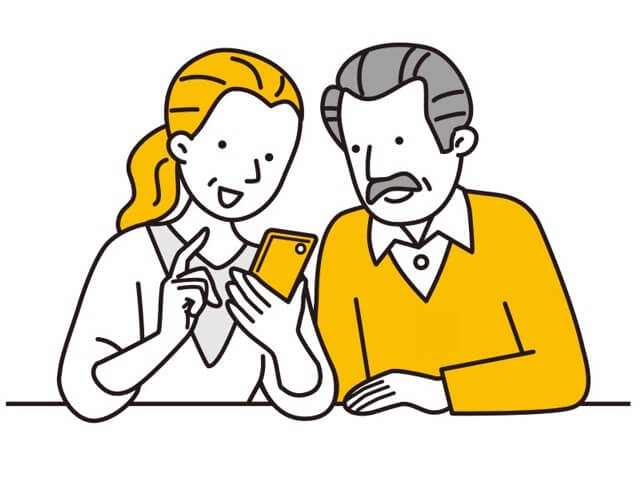
ご高齢の方がガラケーをスマホに持ち替えた時、一番戸惑うのがスマホの画面(タッチパネル)による操作です。
ここでは、ガラケーの物理的スイッチとスマホのタッチパネルの違い、タッチパネルが反応する理由、そしてタッチパネルの基本となる指の動かし方、10種類をご説明いたします。
もくじ
スマホは習うより慣れろ・タッチパネルと物理的スイッチの違い
物事はどんなことでもそうですが、特にスマホは習うより慣れろの一言につきます。
スマホにはボタンがほとんどついていません。
そのため、基本的には画面を指先で触れて操作します。
これが、今まで物理的なスイッチで「オン」or「オフ」の操作していたガラケーとの一番大きな相違点です。
スマホの画面(タッチパネル)はなぜ反応するのか?
スマホの画面(タッチパネル)は、いつもわずかな静電気を帯びていて、指先が静電気を吸い取ることによって反応します。
そのためにチョンと指先が触れるだけで電気が流れて反応します。
チョンと触れるだけで良い場合に、物理的なスイッチを押すようにしっかりと指先で画面を押すとスマホが「長押し」された状態の反応を示してしまいます。
このようにちょっとしたことでスマホが思わぬ反応をしてしまい、スマホが苦手になってしまう人もいます。
スマホ画面(タッチパネル)における指の基本操作は10種類
スマホの画面における指の基本操作はわずか10種類です。
また、スマホを操作するのに難しいカタカナ用語をいちいち覚える必要はないです。
用語は覚えなくても結構ですが、指先の動かし方だけは覚えてください。
次に指の基本操作を10種類書き出しますので、どんな動きで スマホがどんな反応をするかを知っておいてください。
スマホ画面を操る10の指の基本操作
では、スマホ画面を操る10の指の基本操作をお伝えします。
1,チョンと指先で静電気を吸い取ることを「タップ」と言い、スマホの最も基本的な操作です。
アプリケーションソフトを開いたりする時に使います。
2,「タップ」を2回、素早く繰り返すことを「ダブルタップ(2度押し)」と言います。
「ダブルタップ」は写真を見る「フォト」など、アプリケーションソフトによっては拡大表示に使います。
3,ロングタップ:アイコン(印・マーク)を1秒以上長押しします。 隠されていたメニューが表示されたりします。
4,スワイプ:画面を指の腹で触れて上下左右の望む方向になぞります。ホームページで画面をスクロール(下へ読み進めたり、横の見えない部分を表示)する時になどに使用します。
5,ピンチイン:一般に親指と人差し指を広げて画面に触れた後、指の間隔を狭めてつまむように操作します。地図や写真を縮小表示させるときに使います。
6,ピンチアウト:ピンチインの逆です。親指と人差し指を広げて地図や写真を拡大表示するときに使用します。
7,フリック: 画面を指で触れた後上下左右何かにサッと弾くように動かします。文字入力などに使用します。
8,ドラッグ:アイコンにタッチしたまま指を離さずにズズッと別の場所に持っていく操作です。次に説明するドロップとセットで使います。
9,ドロップ:アイコンを希望する場所まで移動させたら画面から指を離すとアイコンの位置が確定します。 ドロップとトラックはセットで使用します。
10,マルチスワイプ:2本の指で画面に触れ、そのまま上下左右に指を動かします。 Google マップなど地図を移動させるときに使います。
以上基本的なスマホの画面操作をお伝えしましたが、カタカナの用語を覚える必要は全くありません。
どんな場面でどの操作をするかさえ覚えておけば大丈夫です。
指を動かす練習にはグーグルマップなどの地図機能が最適です。
拡大、縮小など、すべての基本操作の練習になるからです。
スマホの画面操作の基本10種・高齢者でもスマホをあきらめないで!のまとめ
このページでは、ガラケーの物理的スイッチとスマホのタッチパネルの違い、タッチパネルが反応する理由、そしてタッチパネルの基本となる指の動かし方、10種類をご説明いたしました。
最後までお読みいただきまして、ありがとうございました。 マサミ








